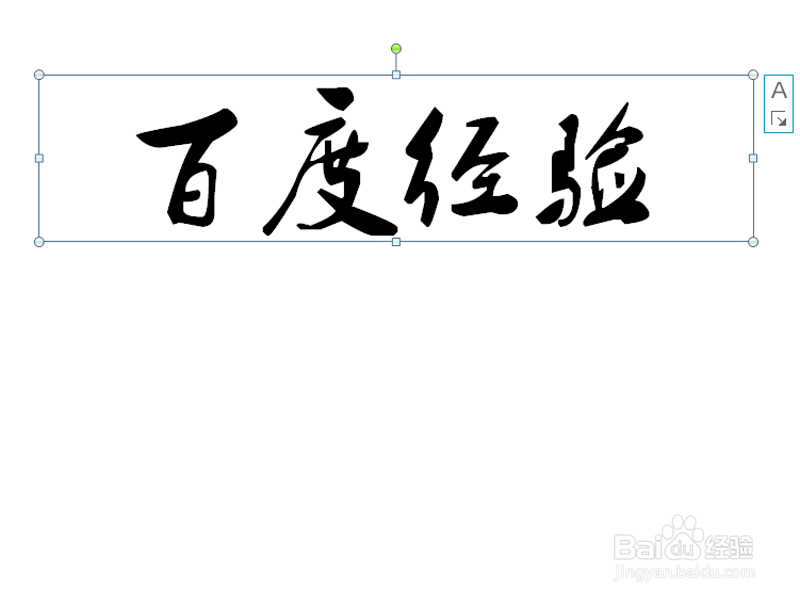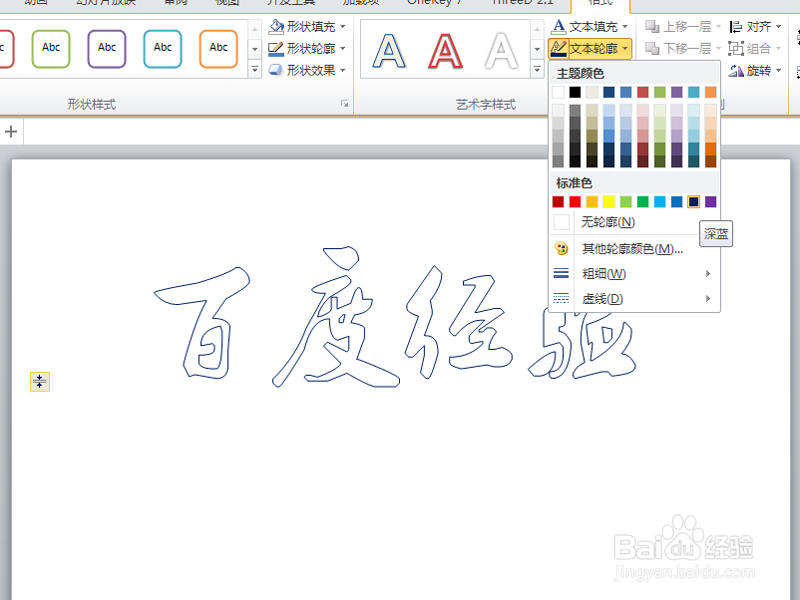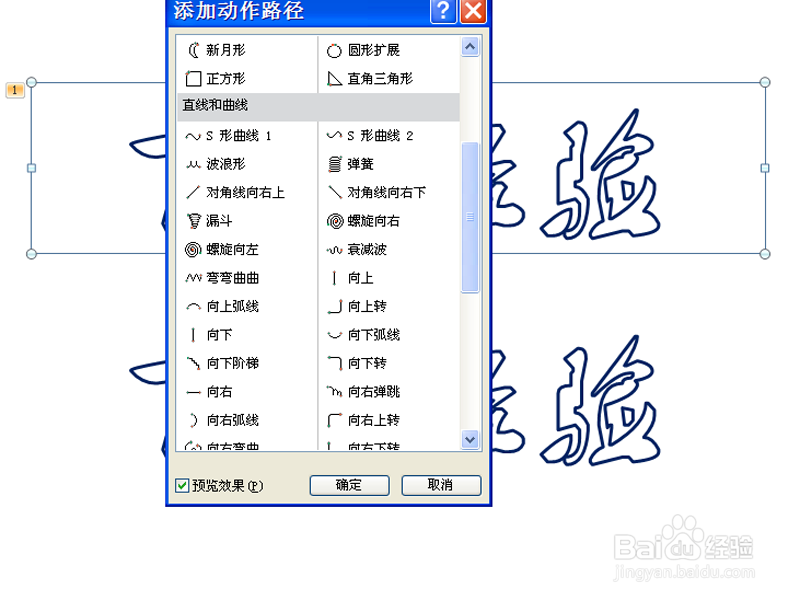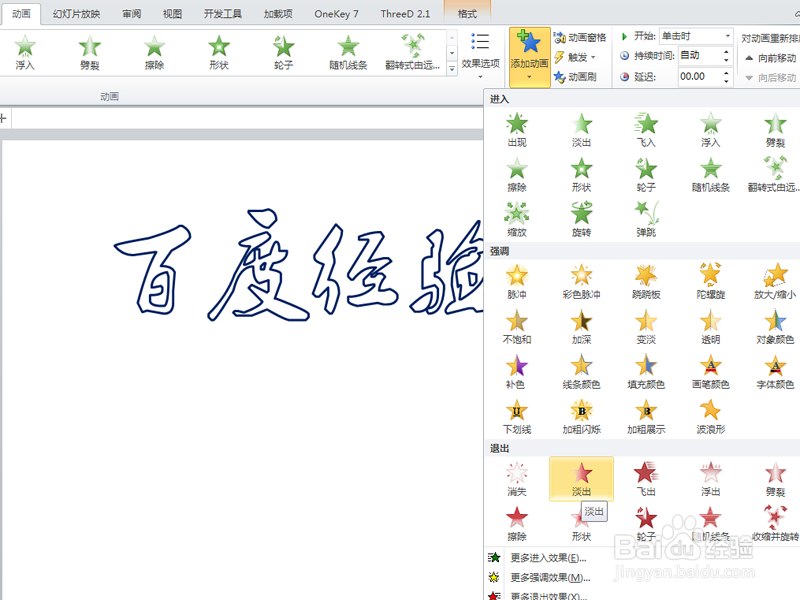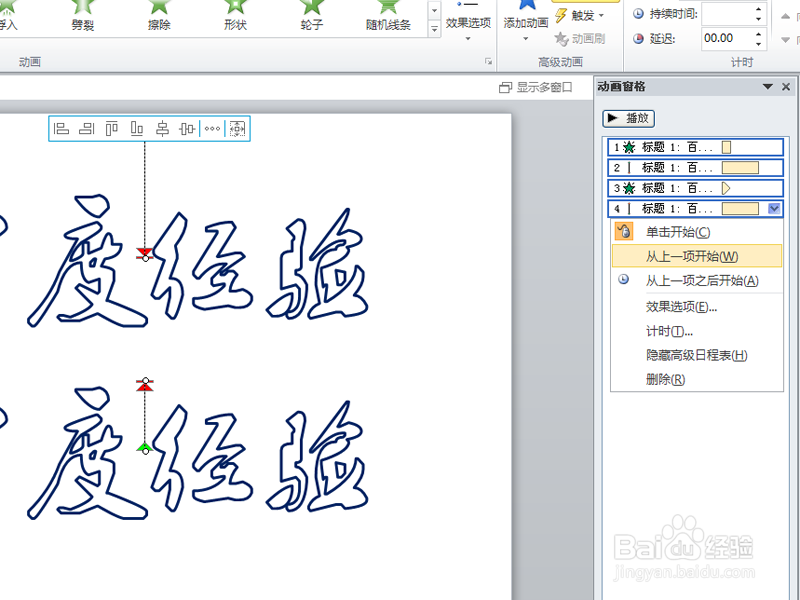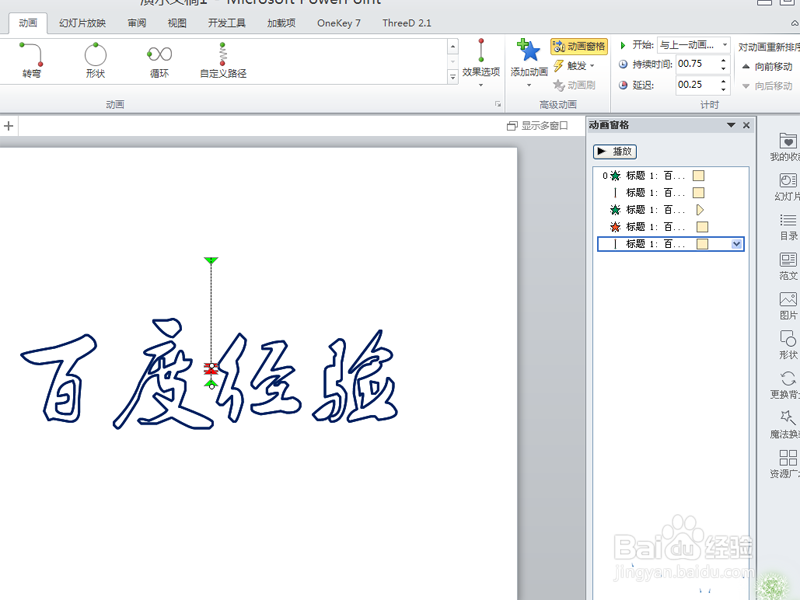如何利用ppt制作文字拖影动画
1、首先启动ppt2010,新建一文档,输入文字内容,并设置字体和字号。
2、选择文本,执行格式-文本填充命令,设置文本填充为无颜色填充,文本轮廓为深蓝,粗细为3磅。
3、选择文本复制一份,选择上面的文本框,执行动画-淡出命令,接着再次添加一个向下的路径动画。
4、调整路径位置,选择第二个文本框,执行动画-出现命令,接着再次添加一个退出的淡出效果。
5、执行动画-其他动作路径命令,选择向上,在动画窗格中选择所有动画,设置为从上一项开始。
6、选择上面两个动画,设醅呓择锗置持续时间为0.75,接着选择下面三个动画,设置延迟为0.25,选择最下面两个动画设置延迟时间为0.75.
7、移动下面的文本框使其和上面的重合在一起,按f5键测试动画效果。
声明:本网站引用、摘录或转载内容仅供网站访问者交流或参考,不代表本站立场,如存在版权或非法内容,请联系站长删除,联系邮箱:site.kefu@qq.com。
阅读量:62
阅读量:61
阅读量:44
阅读量:63
阅读量:96